קיבלת את ההחלטה המבריקה לעבור מ- iPhone ל- Android. מזל טוב וברוך הבא! עכשיו אתה רק צריך להוריד את כל אנשי הקשר שלך מהאייפון שלך אל טלפון האנדרואיד החדש שלך וקשרי אפל שלך ינותקו ואתה תיוולד מחדש (או משהו כזה). כך תוכל לעשות זאת.
כיצד לייצא אנשי קשר באמצעות iCloud
תחילה תרצה לוודא כי ה- iPhone שלך הוא מגובה ל- iCloud. ברגע שזה נגמר, אתה מוכן לעשות את הצעד. תתחיל בייצוא ה- vCard שלך.
הערה: לטלפוני אנדרואיד רבים חדשים יש אפליקציות משלהם להעברת נתונים (Samsung Smart Switch, LG Bridge וכו '), מה שמקל על העברת הנתונים שלך. תלוי בטלפון שלך, ייתכן שתוכל להשתמש בכבל Lightning-to-USB-C (או Micro-USB במידת הצורך) כדי להעביר את הדרך הזו. פשוט עקוב אחר ההוראות שעל המסך אם תתבקש לעשות זאת.
- הפעל את דפדפן אינטרנט במחשב שלך. התהליך הזה לא לעבוד עם כרום. השתמש ב- Firefox או ב- Safari.
- נווט אל iCloud.com.
- היכנס באמצעות שלך שם זיהוי של אפל ו סיסמה.
- נְקִישָׁה אנשי קשר.
-
נְקִישָׁה כל אנשי הקשר בפינה השמאלית העליונה של המסך.
 מקור: אנדרואיד סנטרל
מקור: אנדרואיד סנטרל - לחץ על מקש פיקוד וה מפתח במקלדת בו זמנית אם יש לך מק. לחץ על מקש Ctrl ו מפתח במקלדת בו זמנית אם יש לך מחשב.
- לחץ על כפתור הגדרות בפינה השמאלית התחתונה של המסך. זה נראה כמו הילוך.
-
נְקִישָׁה ייצא vCard. אנשי הקשר שלך יישמרו כ- .vcf הקובץ בהורדות שלך. אם חלון חדש צץ, תצטרך לבחור שוב בכל אנשי הקשר שלך, לחץ באמצעות לחצן העכבר הימני וייצא שוב.
 מקור: אנדרואיד סנטרל
מקור: אנדרואיד סנטרל
כיצד לייבא אנשי קשר באמצעות אנשי קשר של גוגל
לאחר מכן, תייבא את ה- vCard שלך באמצעות Google. אם אין לך חשבון Google, הירשם עכשיו, מכיוון שתצטרך חשבון Google לטלפון Android שלך. אם כבר הגדרת את טלפון ה- Android שלך, סביר להניח שתגדיר חשבון Google בתהליך.
- הפעל את דפדפן אינטרנט במחשב שלך. כל דפדפן אינטרנט יעבוד.
- היכנס אל שלך חשבון גוגל.
- לך ל contacts.google.com.
- נְקִישָׁה יְבוּא.
- נְקִישָׁה בחר קובץ.
- לחץ על שלך vCard ופתח אותו מההורדות שלך או מכל מקום ששמרת אותו.
-
נְקִישָׁה יְבוּא. כל אנשי הקשר שלך אמורים להופיע לאחר מספר שניות.
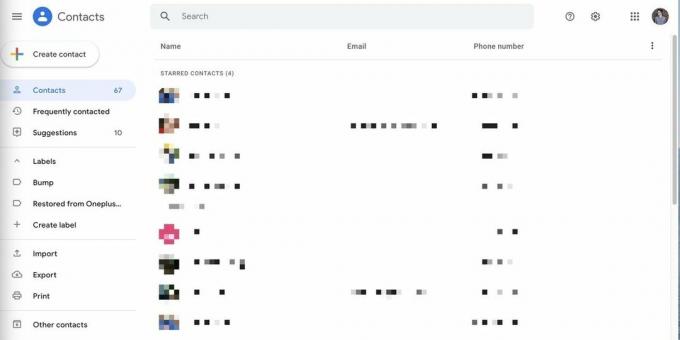
 מקור: אנדרואיד סנטרל
מקור: אנדרואיד סנטרל
כיצד לסנכרן את חשבון Google שלך עם טלפון ה- Android שלך
אתה יכול לסנכרן את הטלפון שלך עם חשבון Google שלך, מה שניתן לעשות באמצעות כל טלפון של אנדרואיד.
אם עדיין לא הפעלת את טלפון ה- Android שלך, יש לך מזל; תישאל אם ברצונך לסנכרן חשבון במהלך ההתקנה. פשוט השתמש בחשבון שיש בו אנשי הקשר שלך ופעל לפי ההנחיות שעל המסך.
אם הפעלת את טלפון ה- Android שלך ועברת את ההתקנה, הנה כיצד לסנכרן את חשבון Google שלך כדי לקבל את אנשי הקשר שלך בטלפון.
- הפעל את הגדרות אפליקציה ממסך הבית, מגוון ההודעות או ממגירת האפליקציות.
- בֶּרֶז חשבונות.
-
בֶּרֶז חשבון Google שלך.
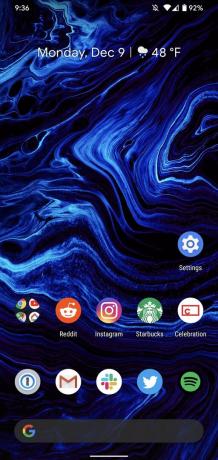

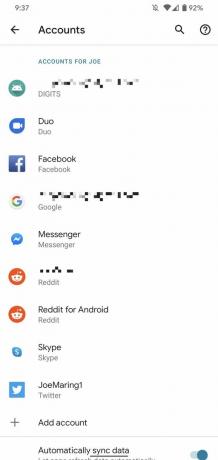 מקור: אנדרואיד סנטרל
מקור: אנדרואיד סנטרל - בֶּרֶז סנכרון חשבון.
- הקש על שלוש נקודות בפינה השמאלית העליונה.
-
בֶּרֶז סנכרן כעת.

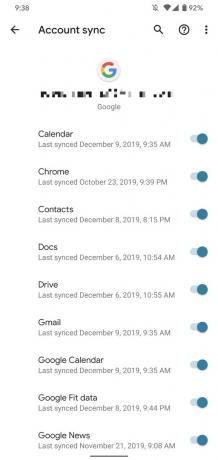
 מקור: אנדרואיד סנטרל
מקור: אנדרואיד סנטרל
כיצד להוסיף את אנשי הקשר לאייפון לטלפון האנדרואיד שלך
אתה רוצה לשלוח לעצמך דוא"ל vCard שלך רק אם אין לך חשבון Google לסנכרון עם טלפון ה- Android שלך. אם יש לך חשבון Google, הטלפון שלך בהכרח יסונכרן איתו ואז סביר להניח שיהיה לך אנשי קשר כפולים וזה פשוט יהיה בלגן.
- הפעל את אפליקציית דוא"ל ממסך הבית או ממגירת האפליקציות של טלפון האנדרואיד.
- פתח את ה אימייל המכיל את שלך קובץ vCard.
- הקש על כפתור הורדה הבא ל vCard קובץ להורדתו.
- החלק מטה מה- בחלק העליון של המסך לחשוף את צל התראה.
-
הקש על הודעת ההורדה הושלמה כדי לפתוח את קובץ ה- vCard.

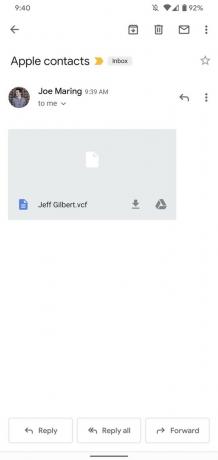
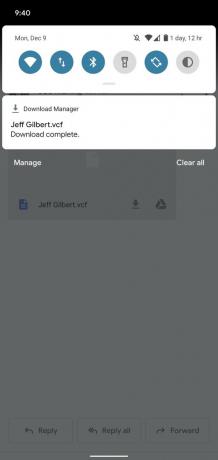 מקור: אנדרואיד סנטרל
מקור: אנדרואיד סנטרל
תלוי איזה טלפון יש לך, תוכל לשמור את אנשי הקשר שלך במכשיר שלך או באפליקציית אנשי הקשר של Google.
אם כל השאר נכשל, נסה לבקר android.com/switch, שמנחה אותך באמצעות Google Drive כדי להעביר הכל מה- iPhone שלך לטלפון Android החדש שלך. יהיה עליך להשתמש ספארי כדי לעשות זאת.
כמה אביזרים כדי להתחיל
הנה כמה אביזרים שיעזרו לך להתחיל לעבוד עם טלפון האנדרואיד החדש שלך!

בין אם אתה רוצה לקנות אפליקציות, משחקים, סרטים או ספרי שמע, אתה יכול לקנות כרטיסי מתנה דיגיטליים של Google Play החל מ- $ 25 וכלה עד 100 $ לבניית הספרייה הדיגיטלית שלך.

מטען רזרבי הוא תמיד רעיון טוב, וזה של Aukey תומך ב- Quick Charge 3.0 ויש לו שתי יציאות USB בגודל מלא לנוחות נוספת.

אוזניות ה- Bluetooth המשתלמות הללו מבית TaoTronics הן ביטול רעשים פעיל, איכות צליל נהדרת, Bluetooth 5.0 ו- 30 שעות סוללה במחיר יוצא דופן.
אנו עשויים להרוויח עמלה עבור רכישות באמצעות הקישורים שלנו. למד עוד.

ה- Xperia 1 הוא עדיין הטלפון המועדף עלינו לצילום וידאו.
אם הקלטת וידאו זה הדבר שלך, אז אל תחפש רחוק יותר מסוני אקספריה 1 - הוא מציע מסך גדול, שלוש מצלמות נהדרות ובקרות וידאו ידניות חזקות במיוחד.

מדפסות הצילום המיידיות הניידות הטובות ביותר למכשירי אנדרואיד.
אתה בתנועה ועושה זיכרונות בנייד שלך. הדיגיטל אמנם נהדר, אבל למה לא לנסות ולהפוך את הזיכרונות לקבועים יותר עם תמונה מוחשית?

להלן המקרים הטובים ביותר עבור ה- Galaxy S10.
גם אם זה לא הטלפון הכי חדש שיש, גלקסי S10 הוא אחד הטלפונים הכי נחמדים והחלקים בשוק. הקפד ללבוש את זה עם אחד המקרים האלה.
